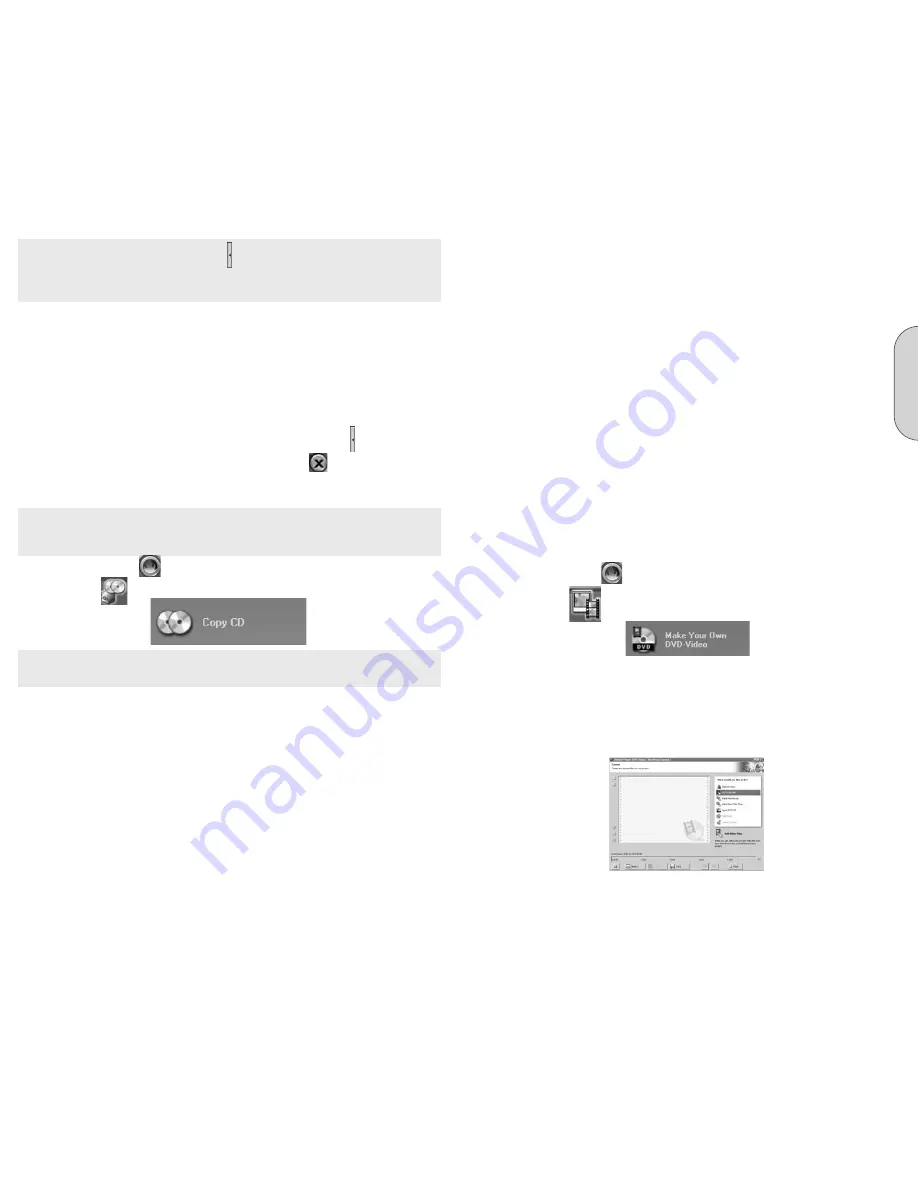
F
ra
n
ç
a
is
35
34
Writing Speed (Vitesse d’écriture): Sélectionnez la vitesse d’enregistrement.
Number of copies (Nombre de copies): Sélectionnez le nombre de copies à
enregistrer.
5. Une fois que vous avez configure tous les paramètres, cliquez sur le bouton
« Burn » (Enregistrer) pour commencer l’enregistrement du disque.
Le processus d’enregistrement débute et l'information sur l'état actuel du processus
s’affiche.
Une fois que l’enregistrement est terminé, vous pouvez imprimer ou sauvegarder un
sommaire du processus d’enregistrement.
6. Cliquez sur le bouton « OK » et puis sur le bouton « Next » (Suivant) pour
passer à la fenêtre de sélection.
7. Sélectionnez l’option voulue ou quittez Nero Express 7 Essentials.
d. Création d’un disque DVD vidéo
Un disque vidéo contient des fichiers vidéos que vous pouvez enregistrer sous divers
formats (VCD /SVCD ou DVD-Vidéo) que vous pouvez enregistrer sur votre graveur
DVD Memorex. Le Guide du logiciel décrit la création d’un disque DVD vidéo. Dans le
cas d’un disque VCD ou SVCD, la procédure est la même.
1. Cliquez sur l’icône Nero StartSmart; sélectionnez la catégorie « Photo
and Video » (Photo et vidéo) et cliquez sur « Make your own DVDVideo »
(Créer son propre DVD vidéo).
Ce bouton se trouve aussi dans la zone Favorites (Préférés).
NeroVision Express 3 démarre automatiquement et la fenêtre de sélection pour les
disques vidéo s’ouvre.
2. Cliquez sur « Add Video Files » (Ajouter fichiers vidéo) pour ouvrir la fenêtre
afin de sélectionner les fichiers.
3. Sélectionnez les fichiers voulus et cliquez sur le bouton « Open » (Ouvrir) pour
les transférer vers la compilation.
4. Répétez les étapes 2 et 3 pour ajouter d’autres fichiers vidéo.
Remarque: Cliquez sur le bouton « More » (Plus) pour agrandir la fenêtre de gravure
et afficher d'autres options telles que sélection de mode d'écriture, vitesse d'écriture et
simulation du processus de gravure
7. Cliquez sur le bouton « Burn » (Graver) pour commencer la gravure. Le
processus d'enregistrement débute et les renseignements concernant l'état
actuel du processus s'affichent.
Le processus d’enregistrement débute et l'information sur l'état actuel du
processus s’affiche.
8. « Burn process completed successfully at... » (Le processus de gravure s'est
terminé correctement à..). Cliquez sur le bouton OK, puis sur « Next »
(Suivant) pour passer à la fenêtre de sélection
9. Sélectionnez l'option voulue, cliquez sur le bouton « More » (Plus) ou
fermez Nero Express 7 Essentials en cliquant sur ce bouton.
c. Copie d’un CD
Note importante: À moins d’être propriétaire des droits d’auteur ou d’avoir l’autorisation
de l’auteur, la copie non autorisée de disques représente une infraction aux lois nationales
et internationales et peut amener des sanctions graves.
1. Cliquez sur l’icône Nero StartSmart; sélectionnez la catégorie « Copy and
Backup » (Copier et sauvegarder) et cliquez sur « Copy Disc » (Copier disque).
Remarque: Le logiciel Nero ne copiera pas de disques DVD possédant une protection
contre la copie.
Nero Express 6 démarre automatiquement et la fenêtre de sélection pour les lecteurs ainsi
que les paramètres d’enregistrement finaux s’ouvre.
2. Sélectionnez le lecteur ayant le disque à copier comme lecteur source.
3. Sélectionnez le graveur DVD Memorex comme lecteur de destination.
4. Dans la section « Quick Copy » (Copie rapide), vous pouvez déterminer la manière
dont le disque sera copié.
• Si l’option « Quick Copy » (Copie rapide) est sélectionnée, la copie est effectuée
directement, par ex. de lecteur à lecteur. Cette méthode est rapide mais susceptible de
générer des erreurs.
• Si l’option « Quick Copy » (Copie rapide) n’est pas sélectionnée, un fichier image
temporaire du disque d’origine est enregistré sur le disque dur et le fichier image est
ensuite enregistré à partir du fichier image temporaire. Cette méthode prend plus de
temps. La taille du fichier image et, par conséquent, l’espace nécessaire sur le disque
dur correspondent à la quantité de données à copier à partir du disque d'origine.
Содержание 32023294 - 18x Multi Format DVD Recorder Internal
Страница 30: ...58...




























